专业的浏览器下载、评测网站
360浏览器怎么打印当前网页的内容 最新的打印网页内容教程
2020-04-27作者:浏览器之家来源:本站原创浏览:
我们平时上网的时候可能会希望把网页中的一些重要的页面打印出来,其实每个浏览器都是支持打印网页的功能的,只不过不同的浏览器打印功能的位置和相关设置会有一些区别。最近就有一位朋友向小编咨询360浏览器怎么打印网页,为此小编今天就给大家分享一下详细的操作方法,希望能给大家一个参考

2、这时会弹出一个网页右键菜单,在菜单中就可以看到“打印”这两个字;
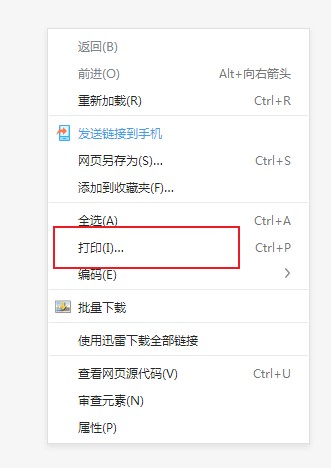
3、点击“打印”按钮之后,就会弹出一个打印窗口,在窗口中可以对布局、色彩等进行简单的设置;
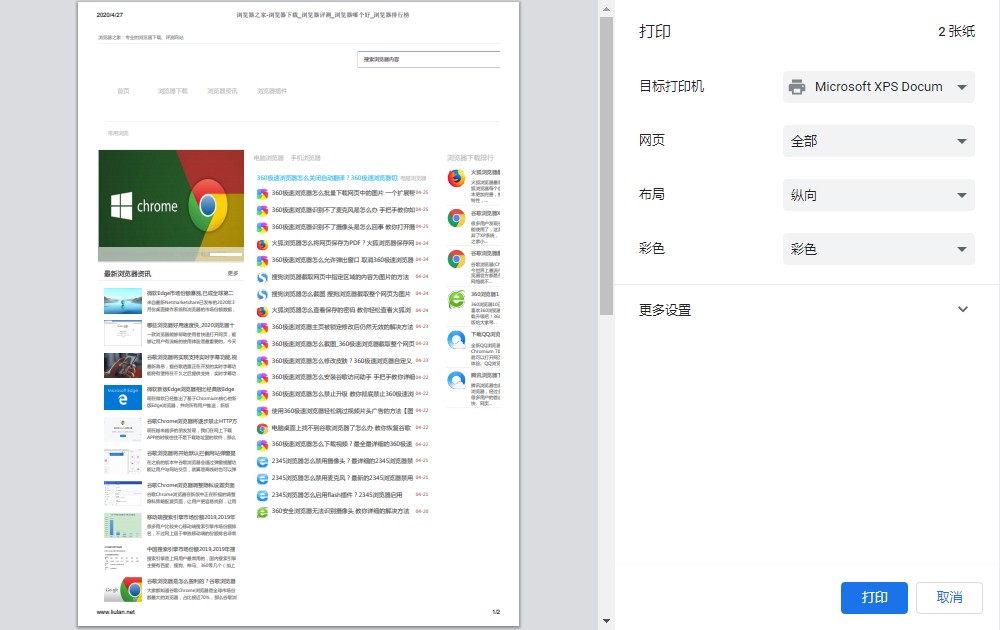
4、如果需要做更详细的设置可以点击展开“更多设置”选项,如下图所示我们可以对纸张尺寸、页数、页眉页脚等进行设置。
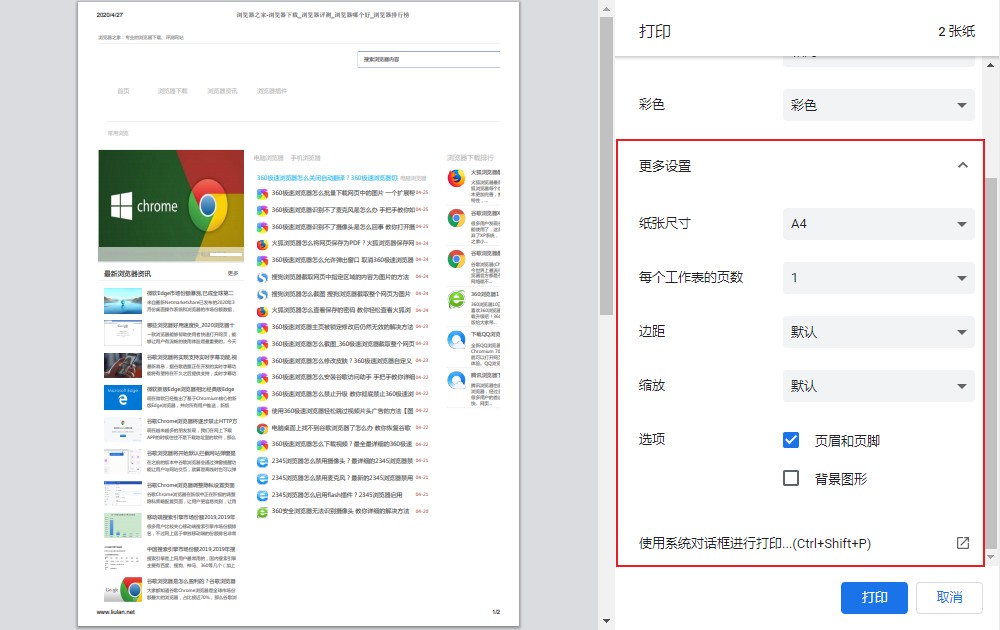
5、全部设置完毕之后只需要点击“打印”按钮就可以在电脑连接的打印机中将该网页成功打印出来了。
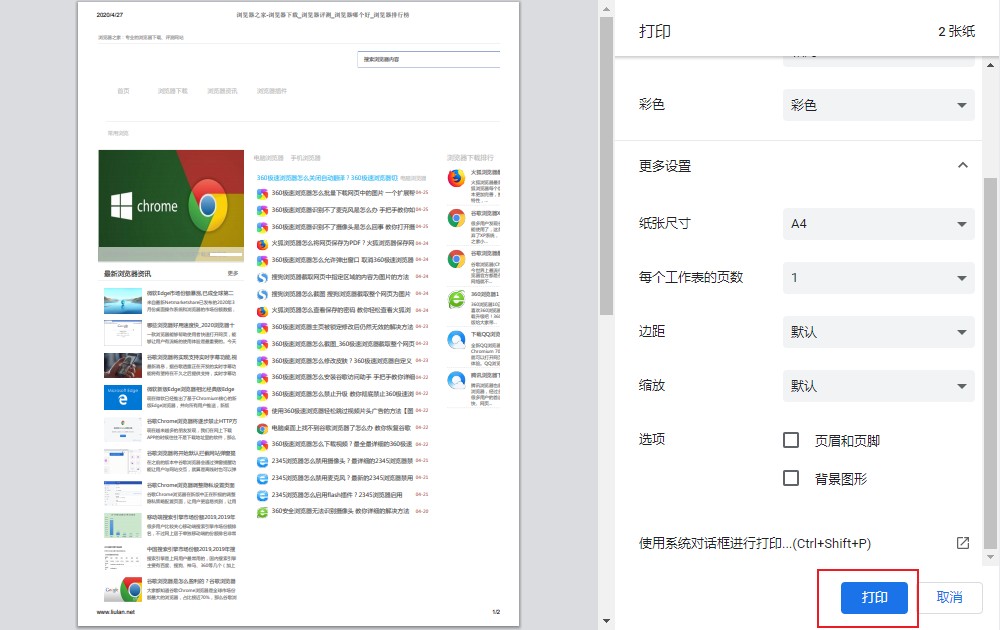
以上就是360浏览器打印当前网页的方法,希望能帮助到大家,更多360浏览器相关内容欢迎继续关注浏览器之家!
360浏览器打印当前网页的方法
1、首先我们使用360安全浏览器打开需要打印的网页,然后在网页空白处单击鼠标右键;
2、这时会弹出一个网页右键菜单,在菜单中就可以看到“打印”这两个字;
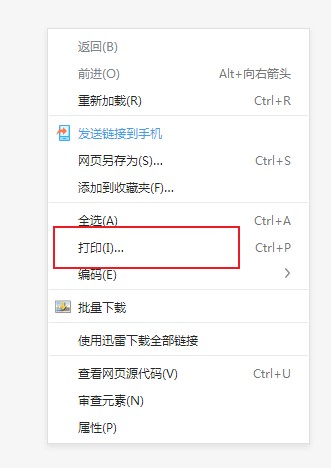
3、点击“打印”按钮之后,就会弹出一个打印窗口,在窗口中可以对布局、色彩等进行简单的设置;
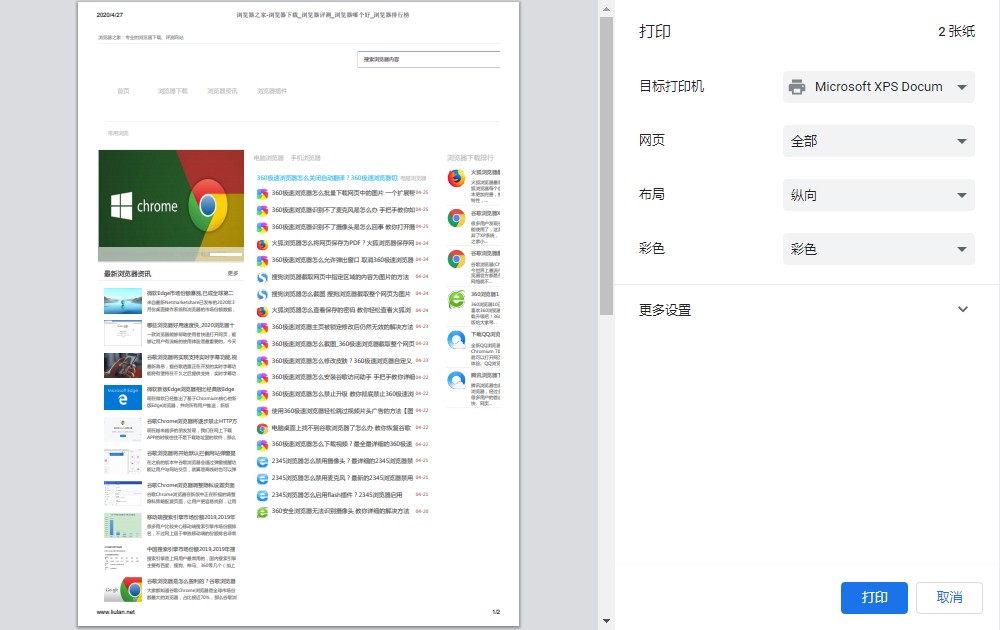
4、如果需要做更详细的设置可以点击展开“更多设置”选项,如下图所示我们可以对纸张尺寸、页数、页眉页脚等进行设置。
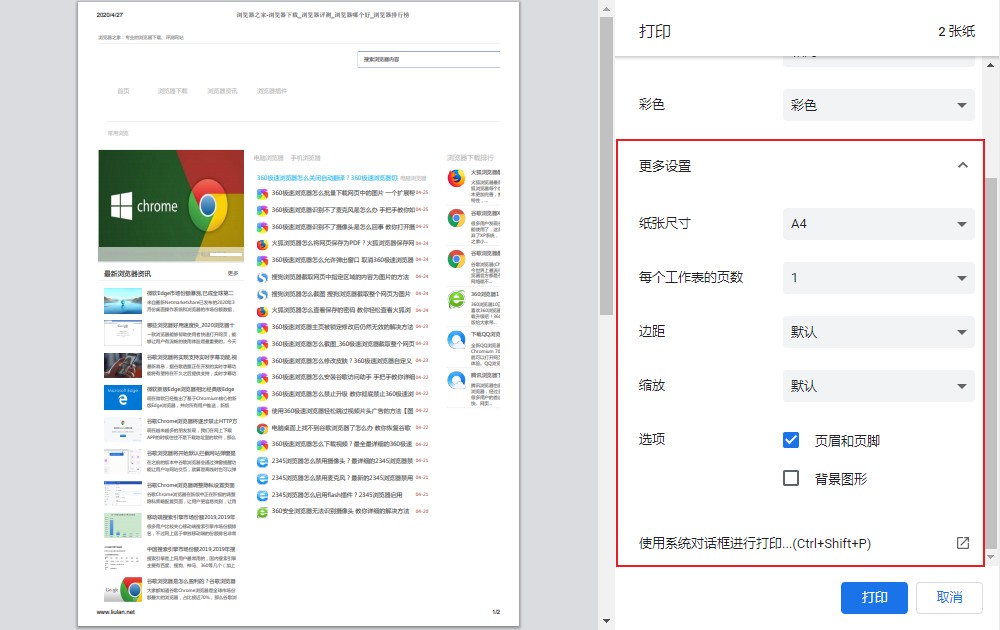
5、全部设置完毕之后只需要点击“打印”按钮就可以在电脑连接的打印机中将该网页成功打印出来了。
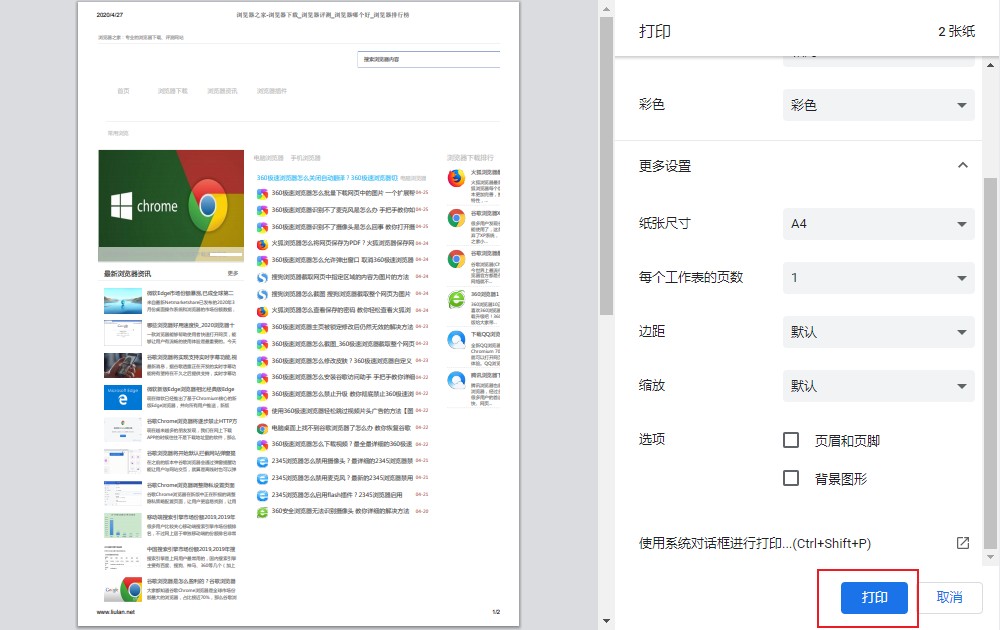
以上就是360浏览器打印当前网页的方法,希望能帮助到大家,更多360浏览器相关内容欢迎继续关注浏览器之家!
猜你喜欢
热门文章
本类排行
- 1360浏览器打开网页提示存在违法信息其它网站正常的解决方法(图文)
- 2360浏览器打开4399游戏界面提示需要启用flash插件的详细解决方法(图文)
- 3360浏览器打开部分网页被反诈骗中心拦截的详细解决方法(图文)
- 4360安全浏览器关闭360画报的详细设置方法(图文)
- 5360浏览器安装猫抓网页视频下载插件的详细操作方法(图文)
- 6360浏览器出现请允许浏览器打开wps office提示的解决方法(图文)
- 7使用IE浏览器打开某些网页时会自动跳转到360浏览器的解决方法(图文)
- 8360浏览器的主页是灰色的设置不了怎么办(已解决)
- 9360浏览器收藏夹中的内容不见了怎么办?360浏览器恢复收藏夹的方法
- 10360安全浏览器青少年模式在哪里?360安全浏览器青少年模式开启教程
相关下载
关注手机站